Smile9上で社員を退職させる方法のご案内
Smile9上で社員を退職させる方法をご案内します。
必ず該当社員のICカード番号の削除を行ってから2.以降の操作をお願いします。
1. Smile9にサインインする
(1) 必要情報を入力しサインイン
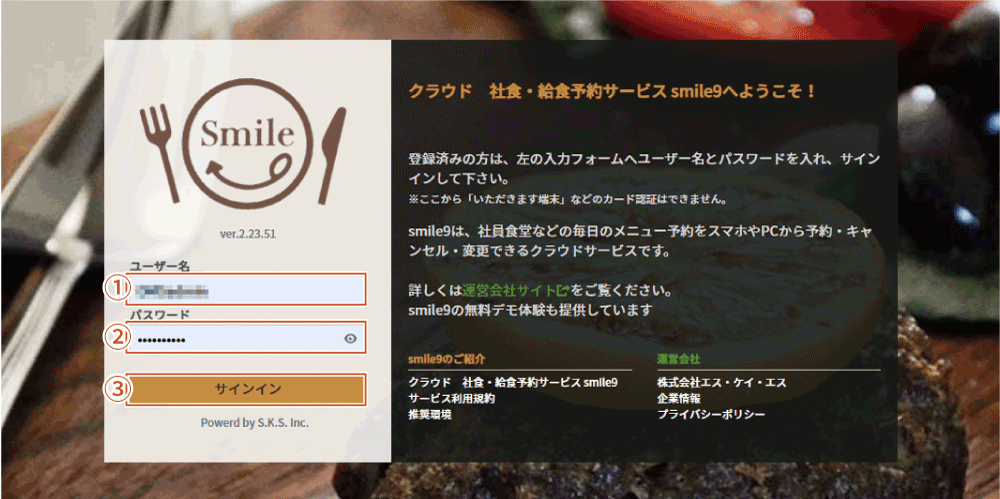
① ユーザー名を入力します
② パスワードを入力します
③「サインイン」ボタンを押します
・ アカウント情報は別途ご連絡いたします
・ URL : https://smile9.astro-rb.com/
2. 該当社員を退職させる
※必ず該当社員のICカード番号の削除を行ってからこの操作を行って下さい。またこの処理で退職させると、その方はSmile9にログインできなくなりますのでご注意下さい。
(1) 上部の「メニュー」から「社員リスト」を選択
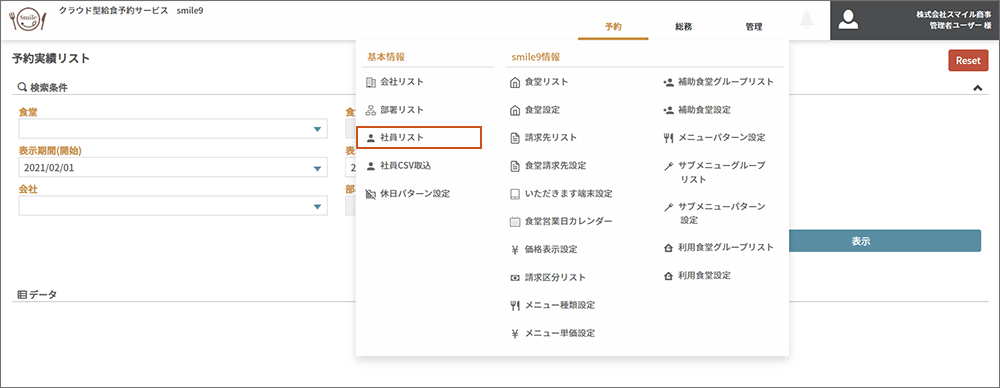
(2) 社員リストの検索条件を選択
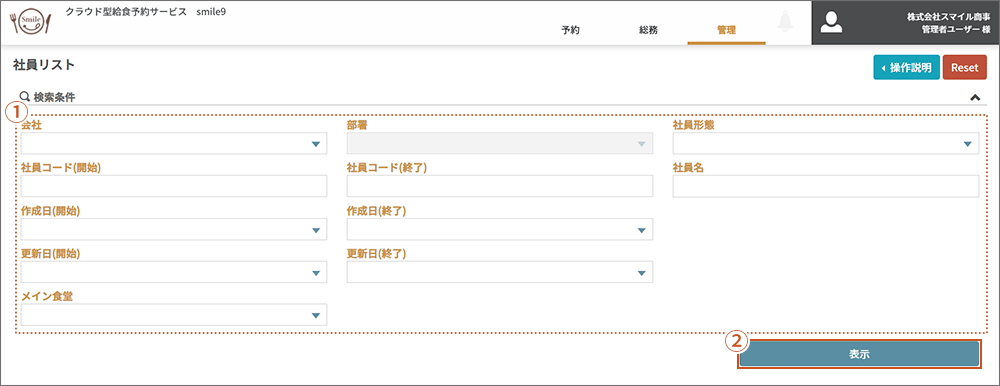
① 検索条件を選択します ※選択任意
② 「表示」ボタンを押します
(3) 該当社員を選択
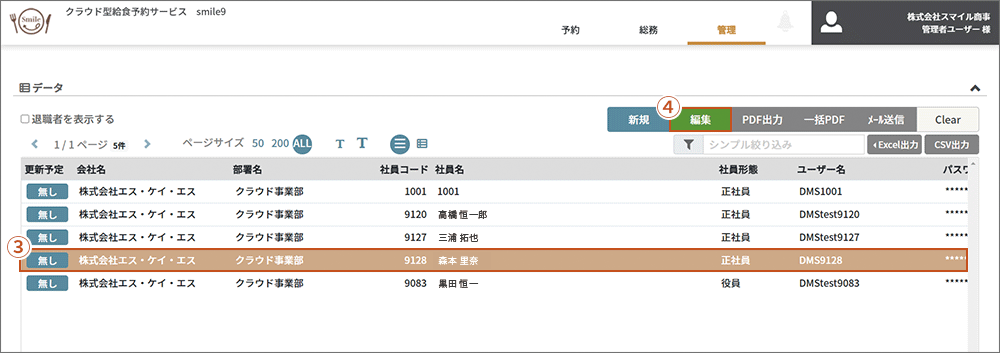
③ 退職させたい社員を選択 ※選択すると対象者が茶色になります
④「編集」ボタンを押します
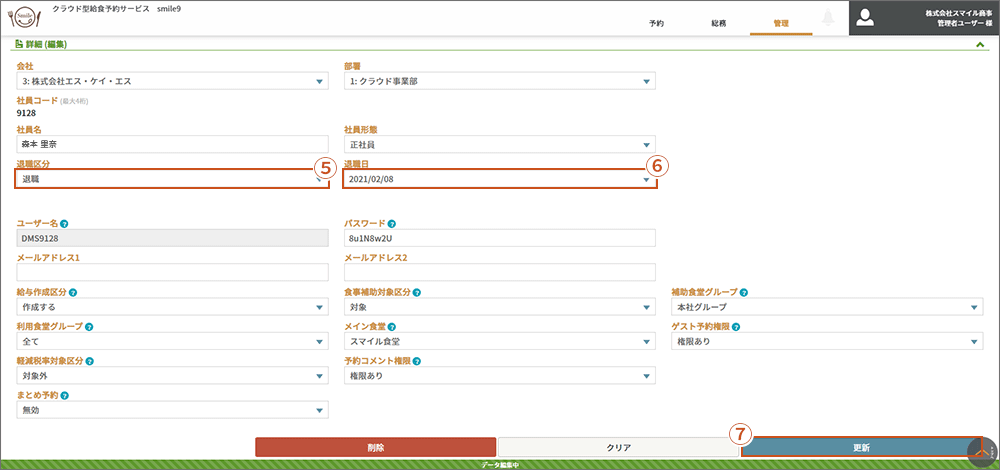
⑤退職区分で「退職」を選択します
⑥退職日を選択します
⑦「更新」ボタンを押します
3. 退職者の予約を整理する
※2.で退職処理を行っても、その方が退職日以降も予約をしている場合、給食会社に発注がかかってしまうため、退職日以降の予約データを削除またはキャンセルします。
(1) 上部の「予約」から「退職者予約整理」を選択
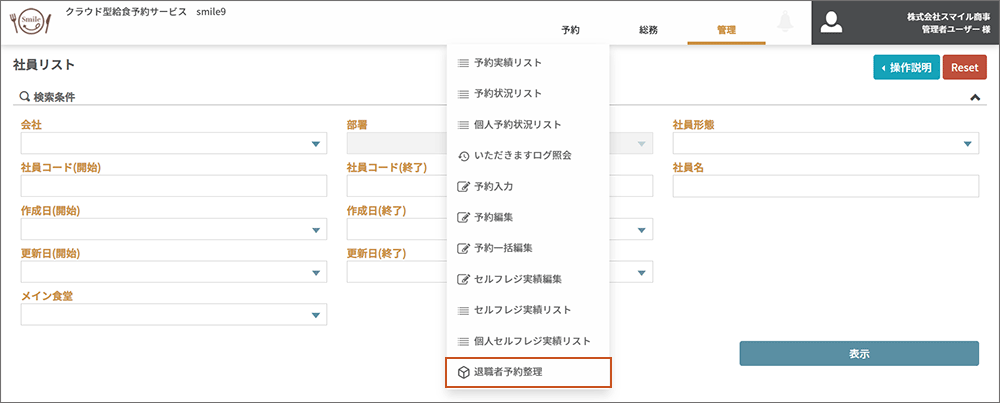
(2) 退職者社員検索をする
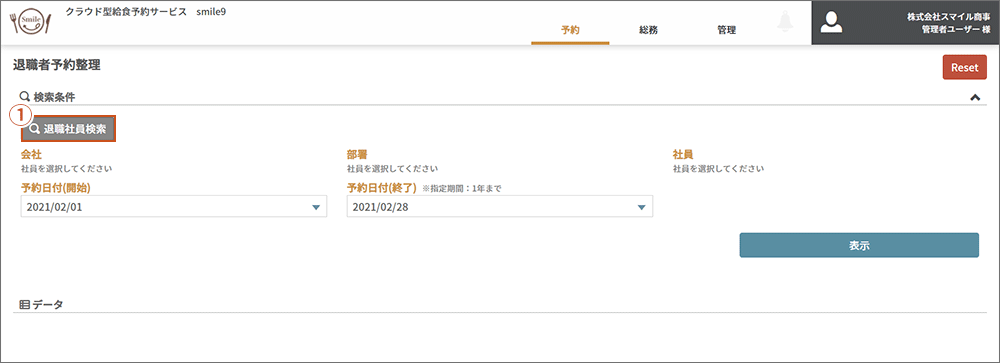
①「社員検索」ボタンを押します
(3) 退職者を表示する
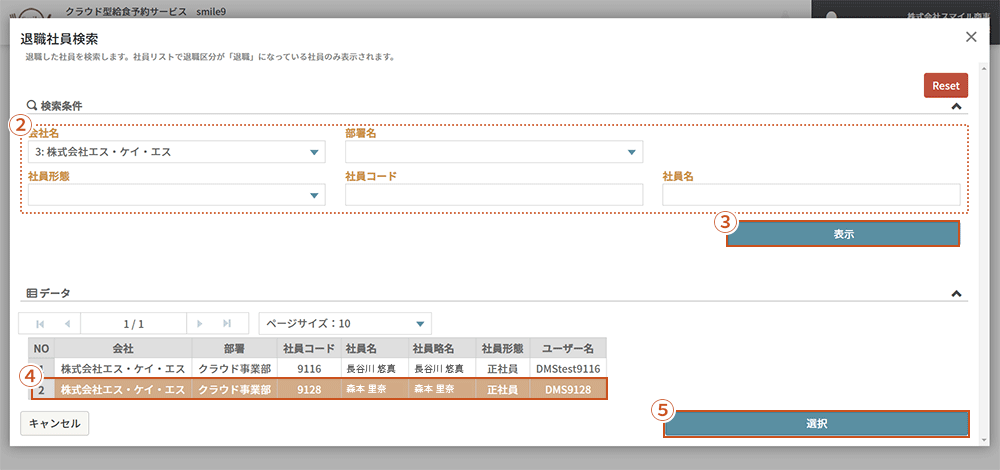
②検索条件を選択します ※選択任意
③「表示」ボタンを押します
④退職者を選択します ※選択すると対象者が茶色になります
⑤「選択」ボタンを押します
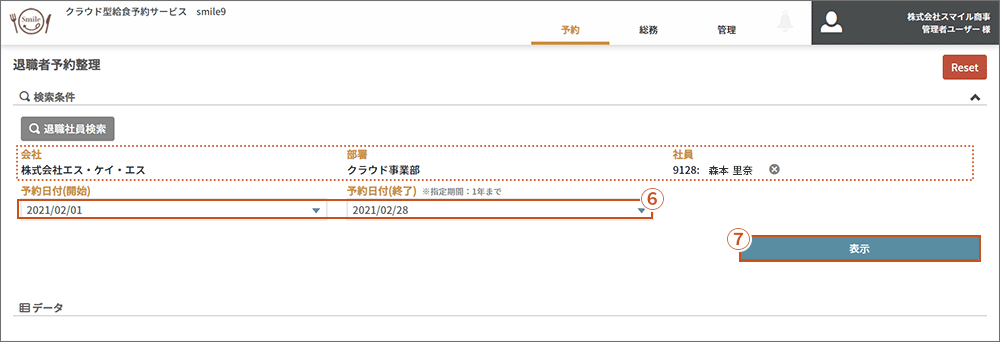
⑥退職者のアカウントが反映されたら、予約日付を選択します
⑦「表示」ボタンを押します
(4) 退職者の取消またはキャンセルしたいデータを選択する
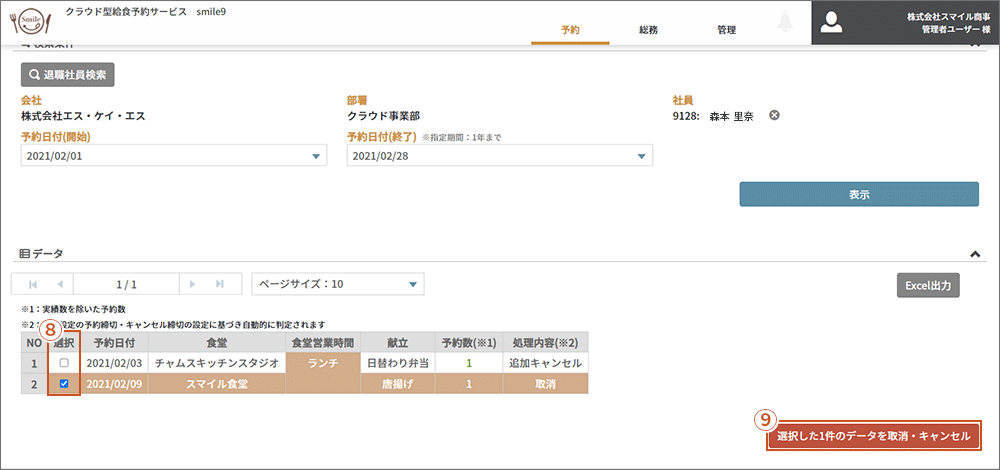
⑧削除したい予約を選択します
⑨「選択した〇件のデータを取消・キャンセル」ボタンを押します
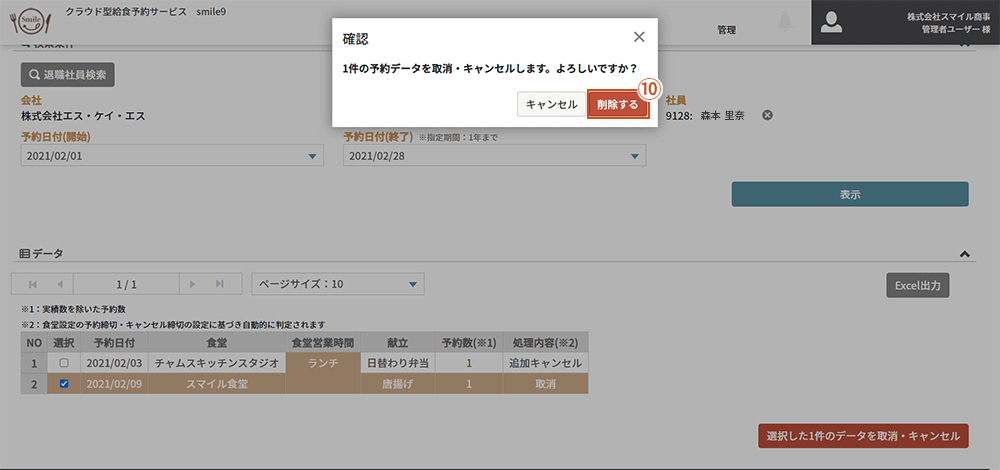
⑩確認メッセージが表示されるので、「削除」ボタンを押します

